Använda Synkronisera bibliotek med din Apple Music-prenumeration
Använd Synkronisera bibliotek om du vill strömma ditt musikbibliotek på vilken enhet som helst som är inloggad på Apple Music-appen med samma Apple‑konto som du använder med din Apple Music-prenumeration. Läs om vad du behöver för att använda Synkronisera bibliotek och hur du aktiverar funktionen.
Apple Music är inte en säkerhetskopieringstjänst. Glöm inte att säkerhetskopiera ditt musikbibliotek innan du gör några ändringar.
Du behöver en prenumeration på Apple Music för att använda Synkronisera bibliotek
För Synkronisera bibliotek krävs en prenumeration på Apple Music. Du kan också använda Synkronisera bibliotek med en prenumeration på iTunes-matchning. Om alternativet att aktivera Synkronisera bibliotek inte visas kan det bero på följande:
Du har inte någon prenumeration på Apple Music eller iTunes-matchning.
Din enhet är inte inloggad på Apple Music-appen med samma Apple‑konto som du använder med din prenumeration.
Läs om hur du synkroniserar musik manuellt om du inte vill ha en prenumeration på Apple Music eller iTunes-matchning.
Så här aktiverar du Synkronisera bibliotek på din Mac
Öppna appen Apple Music.
Välj Konto i menyraden och se till att du är inloggad med samma Apple-konto som du använder med din Apple Music-prenumeration.
Välj Musik > Inställningar.
Klicka på fliken Allmänt.
Välj Synkronisera bibliotek. Visas inte Synkronisera bibliotek?
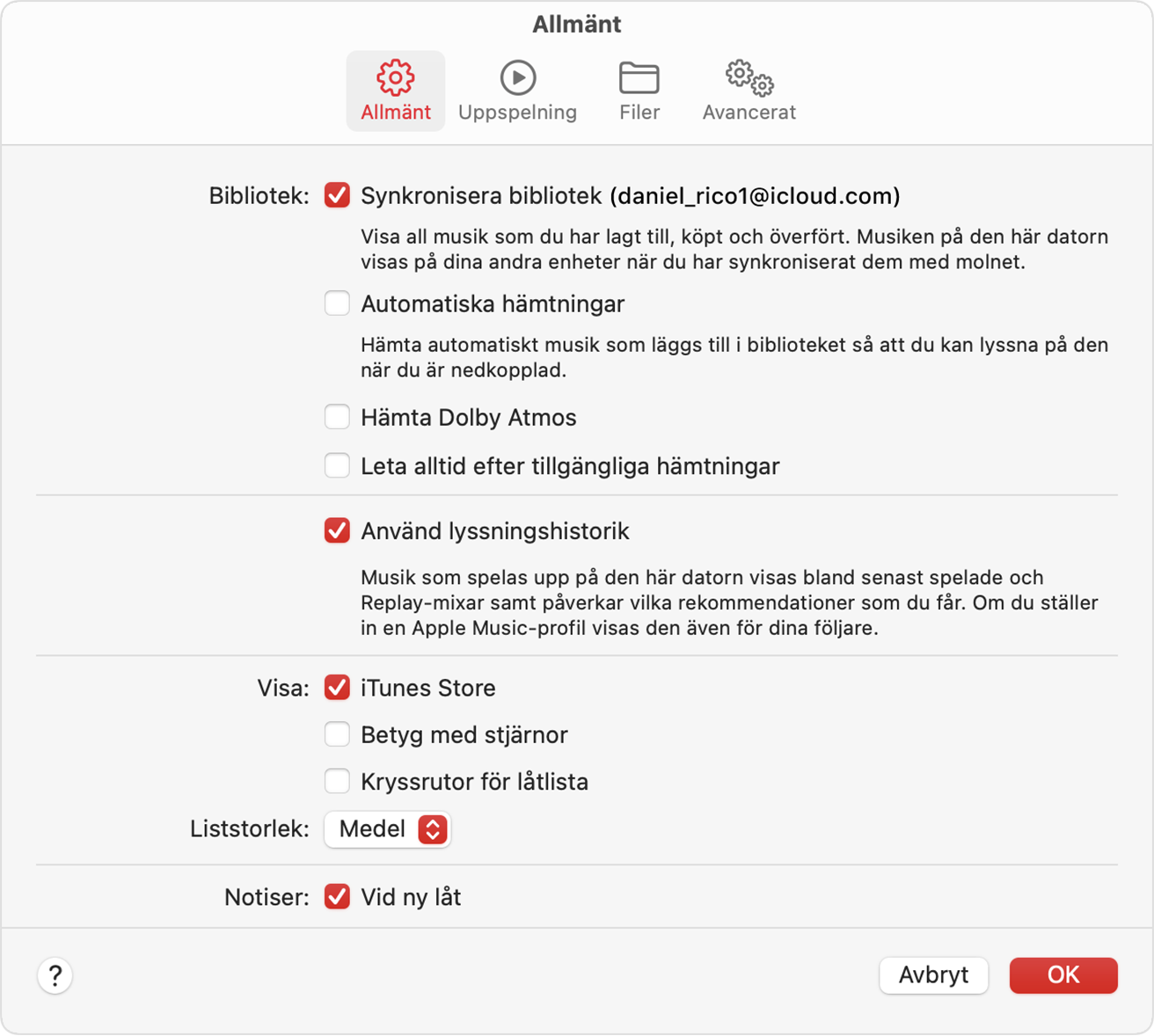
Klicka på OK.
Vänta medan ditt musikbibliotek synkroniseras. För att se status för processen kan du gå längst ned på sidofältet och klicka på Uppdatera molnbibliotek.
Så här aktiverar du Synkronisera bibliotek på din PC
Följ stegen nedan för att aktivera Synkronisera bibliotek i appen Apple Music eller iTunes för Windows.
Så här aktiverar du Synkronisera bibliotek i appen Apple Music för Windows
Öppna appen Apple Music.
Klicka på ditt namn längst ned i sidofältet och se till att du är inloggad med samma Apple-konto som du använder med din Apple Music-prenumeration.
Högst upp i sidofältet klickar du på .
Klicka på Inställningar.

Klicka på Allmänt.
Slå på Synkronisera bibliotek. Visas inte Synkronisera bibliotek?

Vänta medan ditt musikbibliotek synkroniseras. För att se status för processen kan du gå längst ned på sidofältet och klicka på Uppdatera molnbibliotek.
Så här aktiverar du Synkronisera bibliotek i iTunes för Windows
I iTunes för Windows kallas Synkronisera bibliotek för iCloud-musikbibliotek. Ta reda på hur du aktiverar iCloud-musikbibliotek i iTunes för Windows.
Så här aktiverar du Synkronisera bibliotek på din iPhone eller iPad
Öppna Apple Music-appen och tryck på . Tryck på Kontoinställningar och kontrollera att du är inloggad med samma Apple‑konto som du använder med din Apple Music-prenumeration.
Öppna appen Inställningar.
Tryck på Musik.
Slå på Synkronisera bibliotek. Visas inte Synkronisera bibliotek?
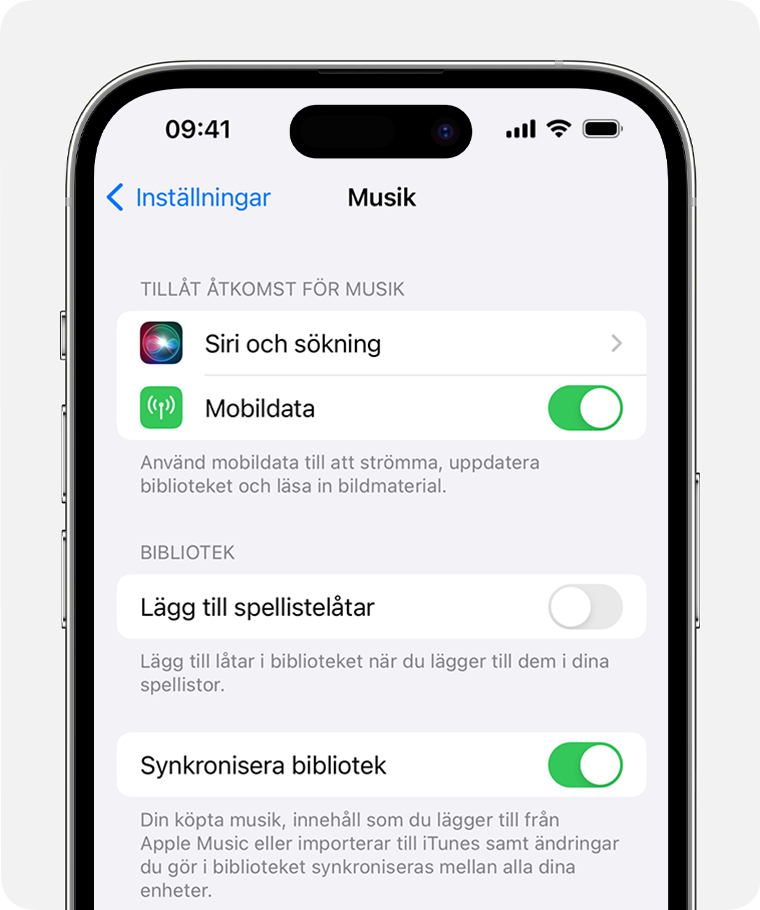
Strömma ditt musikbibliotek på andra enheter
När du har aktiverat Synkronisera bibliotek på din Mac, PC, iPhone eller iPad kan du strömma ditt musikbibliotek på vilken enhet som helst som har Apple Music-appen. Se bara till att din enhet är inloggad med samma Apple-konto som du använder med din Apple Music-prenumeration. Du kan också strömma ditt musikbibliotek på music.apple.com.
Om låtar saknas
Läs om vad du ska göra om låtar saknas i ditt musikbibliotek
Tillgängligheten till Apple Music varierar beroende på land och region. Läs om vad som är tillgängligt i ditt land eller din region.
Information om produkter som inte tillverkas av Apple eller som finns på oberoende webbplatser som inte står under Apples kontroll eller testats av Apple anges endast i informationssyfte och är inte att betrakta som rekommendationer av eller stöd för produkterna. Apple tar inget ansvar för valet eller nyttjandet av webbplatser eller produkter från tredje part och inte heller för produkternas prestanda. Apple garanterar inte att informationen på webbplatser från tredje part är korrekt eller tillförlitlig. Kontakta leverantören för mer information.
